
Дизање са диска у лаптопу
Дајемо два примера са ХП лаптопом и Сони ВАИО. Дакле, имамо први ХП лаптоп, али ово упутство неће радити за нове ХП Павиллион лаптопове са УЕФИ БИОС-ом, ако имате такав лаптоп, прочитајте наш нови чланак Како преузети лаптоп ХП Павиллион са УСБ флеш уређаја. Други чланак који би вам могао бити користан је Како инсталирати Виндов 7 умјесто Виндовс 8 на лаптоп.
- Напомена: Пријатељи, ако вам овај чланак не помаже, имамо други - Како преузети лаптоп са УСБ флеш уређаја, корак по корак објашњава како заобићи БИОС и одмах ући у мени за покретање Ацер, Сони, Самсунг, МСИ, Тосхиба, ХП лаптоп, АСУС и изаберите УСБ флеш уређај или уређај за покретање лаптопа. Такође ћете научити како да промените приоритет уређаја за покретање система у БИОС-у горе наведених уређаја и покренете систем са диска или флеш уређаја.
Надам се да ће вам наш чланак помоћи, па чак и чим дођемо у руке преносног рачунара било ког другог произвођача, снимке заслона за преузимање датотеке одмах ће бити додане овом чланку. Кренимо од ХП-овог лаптопа. Један од највећих произвођача информационих технологија на свету, побринуо се да нећемо имати проблема током рада са његовим уређајем и на њему је врло лако подесити боот са диска. Када укључите лаптоп, појављује се наговештај-> Притисните ЕСЦ да бисте учитали мени за покретање, притисните.
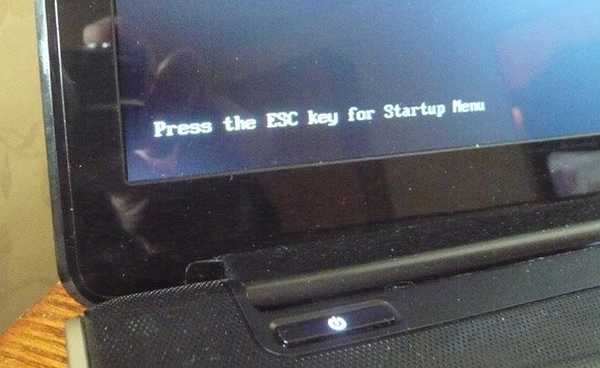
Појави се мени:
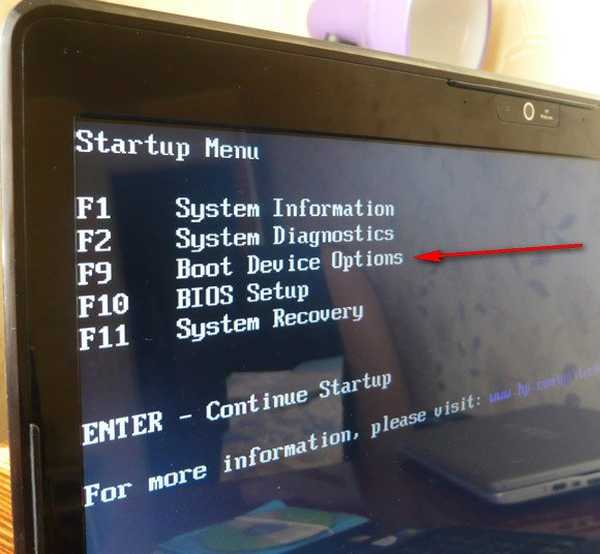
Информације о систему Ф-1
Ф-2 дијагностика
Ф-9 (промена поставки за покретање система) омогућиће нам да покренемо систем са диска на лаптопу без уласка у БИОС
Ф-10 застрашујући БИОС
Ф-11 враћање фабрике лаптоп рачунара
Прескочимо прву и другу тачку, и тако је све јасно, кликнемо на Ф-9 Опције уређаја за покретање система (промените подешавања покретања) и видимо шта се дешава, кликните
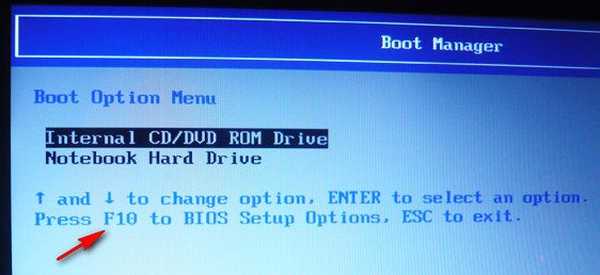 овде се појављује прозор где нам на језику потенцијалног противника објашњавају да ако се бојимо да уђемо у БИОС, овде можемо да изменимо боот лаптоп са диска. Задовољни смо типком Ф-10, можемо променити приоритет покретања, успут, сада је покретање постављено управо с диска и ако се поново покренемо, а ДВД уређај с оперативним системом је у погону, почет ће његова инсталација..
овде се појављује прозор где нам на језику потенцијалног противника објашњавају да ако се бојимо да уђемо у БИОС, овде можемо да изменимо боот лаптоп са диска. Задовољни смо типком Ф-10, можемо променити приоритет покретања, успут, сада је покретање постављено управо с диска и ако се поново покренемо, а ДВД уређај с оперативним системом је у погону, почет ће његова инсталација..Ствар је готова, а сада ћемо с најхрабријим размотрити наш БИОС, изаћи из овог менија и притиснути ЕСЦ, долази до поновног покретања.
Када бирате почетни мени, поново притисните ЕСЦ, а затим Ф-10
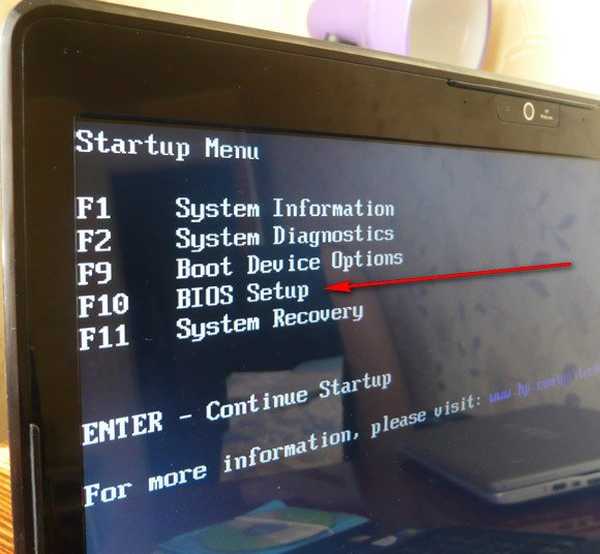 И ту смо на непријатељској територији, одаберите опцију Систем Цонфигуратион са стрелицама на тастатури и притисните Ентер
И ту смо на непријатељској територији, одаберите опцију Систем Цонфигуратион са стрелицама на тастатури и притисните Ентер 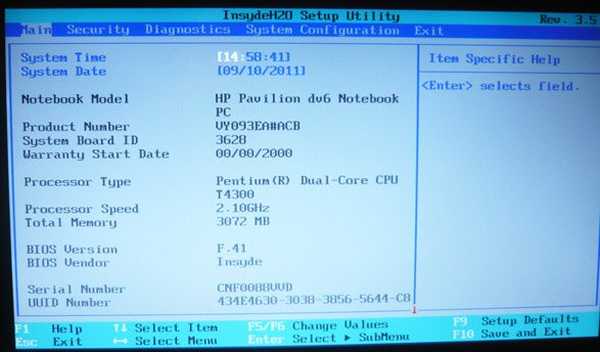 У овом менију изаберите Опције покретања
У овом менију изаберите Опције покретања 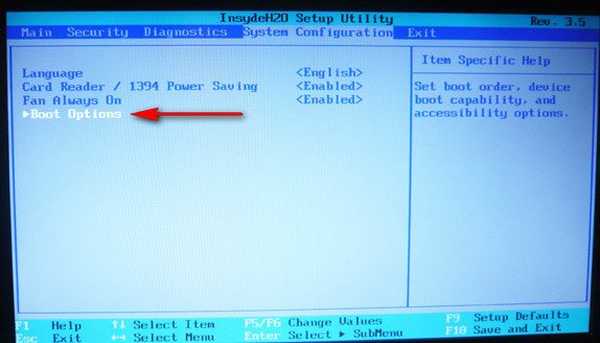 Овде дозвољавамо или забрањујемо промену преузимања са било ког уређаја.
Овде дозвољавамо или забрањујемо промену преузимања са било ког уређаја.Објашњавам, на пример, видите најновији адаптер интерне мреже (дизање система) постављен на Онемогућено,
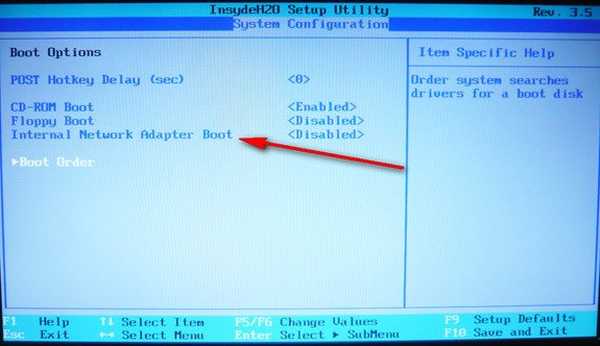 тада је преузимање путем мреже забрањено, ако смо поставили Омогућено, прво, преузимање путем мреже постаће могуће, а друго, понуда за покретање преко мреже ће се појавити на самом почетку, у стартном менију. Почетни мени се појављује када се лаптоп подиже, прво притисните ЕСЦ, а затим Ф-9, где без уласка у БИОС можете променити приоритет покретања уређаја, овај мени ће изгледати овако.
тада је преузимање путем мреже забрањено, ако смо поставили Омогућено, прво, преузимање путем мреже постаће могуће, а друго, понуда за покретање преко мреже ће се појавити на самом почетку, у стартном менију. Почетни мени се појављује када се лаптоп подиже, прво притисните ЕСЦ, а затим Ф-9, где без уласка у БИОС можете променити приоритет покретања уређаја, овај мени ће изгледати овако.Напомена: нажалост приликом писања чланка већ смо поклонили лаптоп, па је снимак екрана направљен у Пхотосхопу.
 Вратите се и одаберите опцију Боот Ордер и притисните Ентер
Вратите се и одаберите опцију Боот Ордер и притисните Ентер 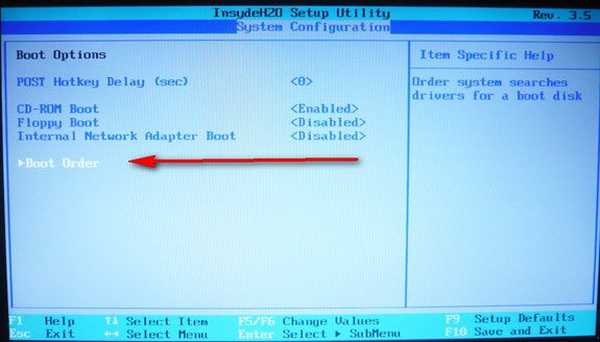 у овом менију видимо да је лаптопу наређено да се покрене са чврстог диска,
у овом менију видимо да је лаптопу наређено да се покрене са чврстог диска, 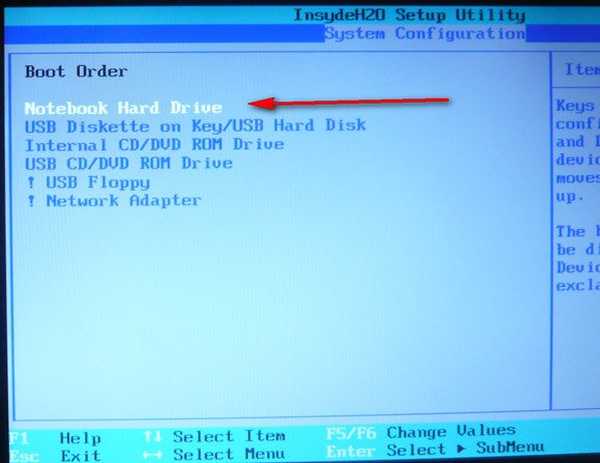 и можемо да бирамо шта душа жели, хоћемо и покрећемо се са флеш уређаја, успут, преузимање са УСБ уређаја је мало ниже. Успут, заборавили сте да се налазимо на непријатељској територији, зато брзо мењамо боот са тврдог диска на диск, прелазимо помоћу тастатуре на наш ЦД / ДВД РОМ, затим користимо тастер Ф-6, као што је назначено на десној страни прозора БИОС-а, гурамо ЦД / ДВД РОМ до прве позиције.
и можемо да бирамо шта душа жели, хоћемо и покрећемо се са флеш уређаја, успут, преузимање са УСБ уређаја је мало ниже. Успут, заборавили сте да се налазимо на непријатељској територији, зато брзо мењамо боот са тврдог диска на диск, прелазимо помоћу тастатуре на наш ЦД / ДВД РОМ, затим користимо тастер Ф-6, као што је назначено на десној страни прозора БИОС-а, гурамо ЦД / ДВД РОМ до прве позиције. 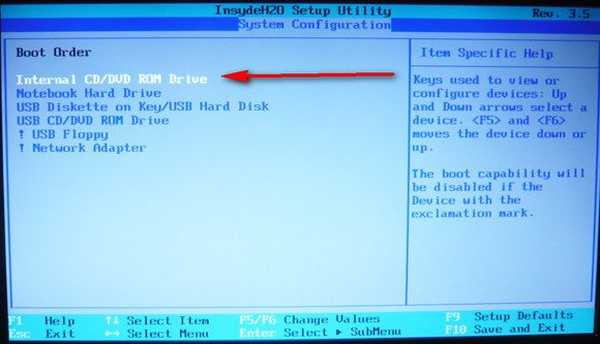 Затим ЕСЦ, изађите из овог менија, затим поново ЕСЦ и пређите на опцију Екит, притисните Ентер, од нас се тражи да спремите измене, слажемо се.
Затим ЕСЦ, изађите из овог менија, затим поново ЕСЦ и пређите на опцију Екит, притисните Ентер, од нас се тражи да спремите измене, слажемо се. 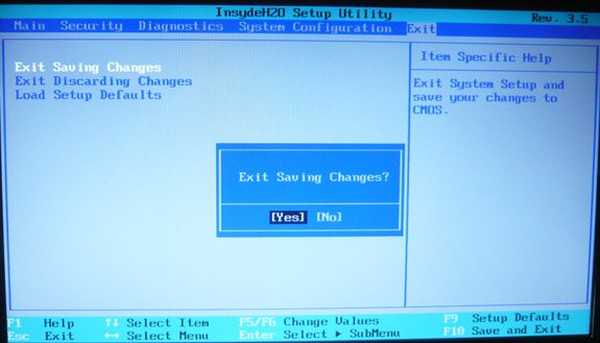 Долази до поновног покретања система и ако у погону постоји Виндовс диск, започет ће поступак инсталације. Био је ред на лаптопу Сони ВАИО. Када укључите лаптоп, појављује се и позив за притискање Ф12, али то значи дизање мреже, немамо упутства за матичну плочу да уђемо у БИОС, у основи притиснемо Ф2 или Делете при покретању, ређе, још мање, притисните Ф2 и пређите на БИОС
Долази до поновног покретања система и ако у погону постоји Виндовс диск, започет ће поступак инсталације. Био је ред на лаптопу Сони ВАИО. Када укључите лаптоп, појављује се и позив за притискање Ф12, али то значи дизање мреже, немамо упутства за матичну плочу да уђемо у БИОС, у основи притиснемо Ф2 или Делете при покретању, ређе, још мање, притисните Ф2 и пређите на БИОС 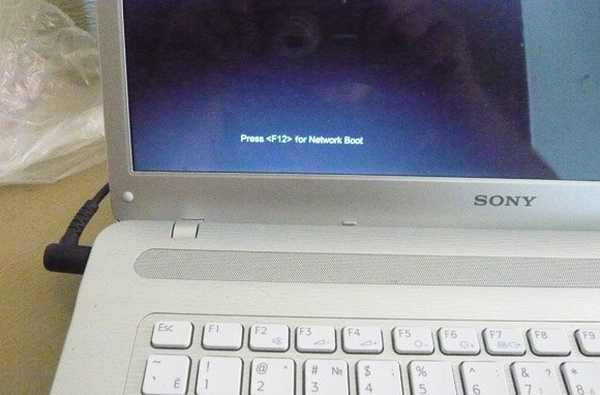 Помоћу стрелица на тастатури изаберите картицу Боот која је одговорна за промену уређаја за покретање система и притисните Ентер
Помоћу стрелица на тастатури изаберите картицу Боот која је одговорна за промену уређаја за покретање система и притисните Ентер 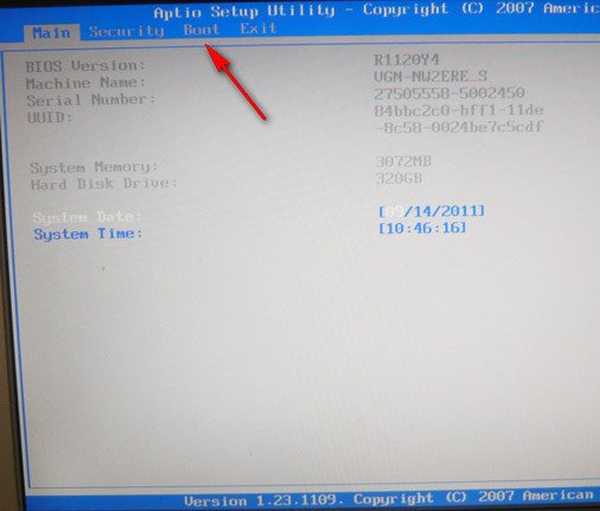 На картици Боот видимо да је први уређај за покретање флеш уређај, одаберите га помоћу тастатуре и притисните Ентер
На картици Боот видимо да је први уређај за покретање флеш уређај, одаберите га помоћу тастатуре и притисните Ентер 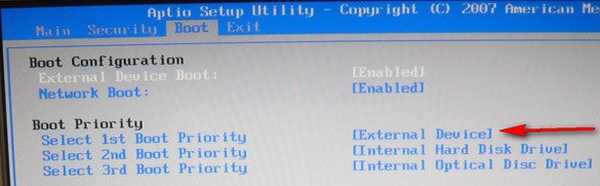
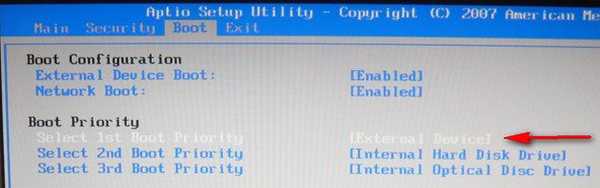 У менију који се отвори одаберите наш интерни оптички диск
У менију који се отвори одаберите наш интерни оптички диск 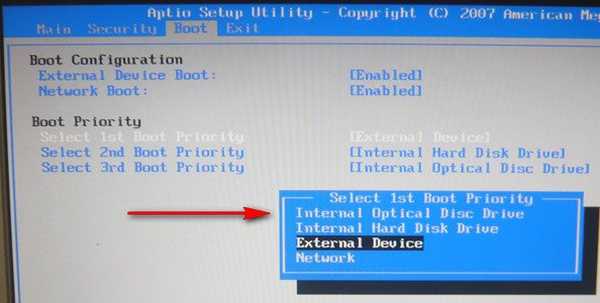 Притисните Ентер
Притисните Ентер 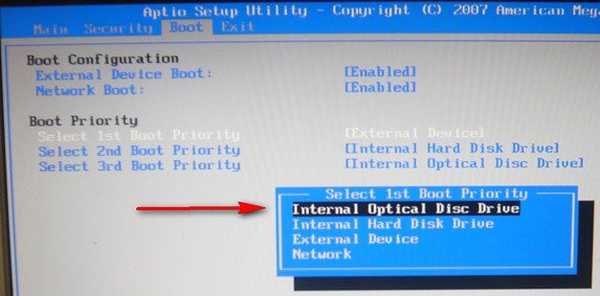 Сада је први уређај за покретање постављен на погон
Сада је први уређај за покретање постављен на погон 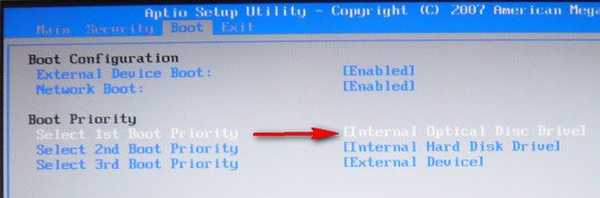 Притисните Есц и изађите из овог менија, а затим сачувајте подешавања и поново покрените систем
Притисните Есц и изађите из овог менија, а затим сачувајте подешавања и поново покрените систем 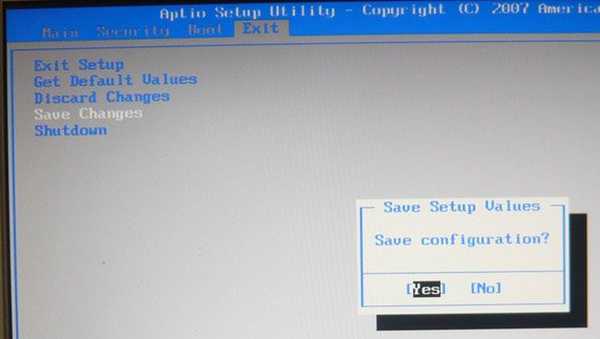 Дизање са диска у лаптопу требало би да буде успешно за вас.
Дизање са диска у лаптопу требало би да буде успешно за вас. Ознаке за чланак: ЦД и ДВД за преносне рачунаре БИОС











